Cara Backup dan Mengembalikan Chat Line Yang Terhapus
Cara Mengembalikan Chat Line Yang Terhapus – Sebelum era Smartphone seperti sekarang ini komunikasi hanya bisa di lakukan hanya dengan melakukan Telpon dan SMS sehingga bagi pengguna irit pulsa akan semakin terbatas dalam melakukan Komunikasi. Tapi sekarang dengan adanya Smartphone dan hanya terhubung dengan Internet anda sudah bisa melakukan berbagai hal dalam melakukan Komunikasi baik dengan menggunakan Video Call atau Chat, dengan demikian anda hanya akan di bebankan biaya Kuota Internet sehingga semakin irit pulsa.
Dengan semakin mudah dalam melakukan Komunikasi berbagai pengembang meluncurkan Aplikasi yang menawarkan fitur terbaik dalam melakukan Komunikasi lewat Chat sekaligis bisa melakukan panggilan Video dan salah satu Aplikasi Mesenger yang populer sekarang ini adalah LINE Messenger. Tak hanya itu Aplikasi Mesenger ini memiliki banyak fitur yang menarik dan lebih kaya di bandingkan hanya dengan mengetik SMS, karena dengan menggunakan LINE anda bisa melampirkan berbagai Emoticon lucu sehingga akan membuat suasana menjadi lebih hidup dan ramai.
Yang menariknya lagi anda tidak perlu khawatir jika takut kehilangan Obrolan atau Chat History karena sudah ada Fitur Backup. Jadi sewaktu-waktu di butuhkan dan hilang anda bisa mengembalikan Chat Line tersebut. Cara Backup dan Restore Chat Line tersebut pun sangat mudah dan simpel sekali. Untuk lebih jelasnya mengenai Tutorial Cara Backup Chat Line dan Mengembalikan Chat Line Yang Terhapus bisa anda simak selengkapnya dibawah ini :
Cara Backup Chat Line
- Pertama, jalankan/Buka Aplikasi LINE di Ponsel Android
- Kemudian Tap pada menu Chat.
- Lalu, Pilih chat history yang ingin di-backup.
- Tap di tanda V, yang berada di pojok kanan atas.
- Tap Pengaturan Obrolan.
- Tap Buat Cadangan Riwayat Obrolan.
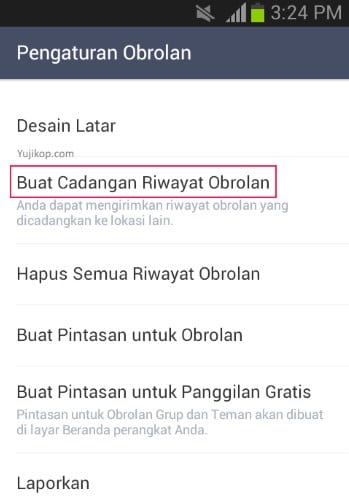
- Silahkan anda pilih satu Opsi dari 2 Opsi yang di sediakan yakni “Buat cadangan dalam bentuk berkas teks” atau “Buat cadangan semuanya”.
- Maka nanti akan tampil pesan ”Berkas riwayat obrolan telah dicadangkan ke…
Panting untuk dibaca:
- File Backup tersebut akan secara otomatis tersimpan di Memori Internal dengan berupa Folder bernama LINE_Backup”. Disini anda juga dapat memindahkan File cdangan tersebut ke External Memory atau lokasi lainnya yang menurut anda paling aman dan mudah di temukan jika sewaktu-waktu di perlukan
- Jika anda memilih Opsi Backup as a Text File, maka beberapa pesan yang berbentuk lainnya seperti stiker, foto, video, atau pesan suara tidak ikut tersimpan. Jika sebaliknya yakni dengan memilih Backup All maka kesemua pesan berupa stiker, foto, video dan pesan suara dapat tersimpan.
- Silahkan anda pilih Backup All pada setiap room chat jika anda menginginkan mengembalikan semua Riwayat Obrolan LINE.
Cara Mengembalikan Chat Line Yang Terhapus
Jika anda ingin mengembalikan Chat Line yang terhapus atau ingin Restore Chat History di line maka bisa mengikuti langkah-langkah mudahnya dibawah ini :
- Jalankan aplikasi LINE.
- Tap menu Chat.
- Kemudian Pilih satu obrolan.
- Tap pada menu yang bertanda V.
- Tap Pengaturan Obrolan.
- Tap pada Impor Riwayat Obrolan.
- Maka akan tampil pesan ”Ingin mengimpor riwayat obrolan?”, pilih Ya.
- Silahkan tunggu proses Restore sampai selesai, Jika anda melakukan Restore di perangkat lain maka cari file cadangan yang telah di buat sebelumnya.
- Selesai
Cara Lebih Simpel Backup Chat History di Keep
Sebenarnya LINE telah menyediakan Tools yang cukup bermanfaat yang mana jika anda ingin menyimpan riwayat obrolan di Line akan lebih mudah menggunakan Tools ini. Yang mana anda bisa menyimpan dengan aman riwayat obrolan disini,tak hanya itu saja anda juga bisa menyimpan berbagai berkas lainnya seperti Foto dan Dokumen. Disediakan kapasitas yang lumayan lega yakni 1GB Free alias Gratis dan bisa anda gunakan.
Untuk melakukan Backup chat history di Keep bisa mengikuti langkah-langkahnya dibawah ini :
- Pada Aplikasi Line silahkan anda Buka obrolan.
- Tap pada Menu yang bertanda V (berada di pojok kanan atas).
- Tap Edit Pesan.
- Tap Simpan ke Keep.
- Lalu Pilih Obrolan yang ingin disimpan.
- Tap tombol Keep (..)
Untuk anda yang ingin menyimpan semua obrolan di Keep bisa dengan menggunakan langkah yang lebih mudah dan simpel sebagai berikut :
- Buka obrolan.
- Tap Menu yang bertanda V (berada di pojok kanan atas).
- Tap Pengaturan Obrolan.
- Tap Buat Cadangan Riwayat Obrolan.
- Tap Buat cadangan dalam bentuk berkas teks.
- Pilih aksi, Tap LINE Keep.
- Selesai
Bagaimana, cukup lengkap bukan? anda bisa memilih mana yang menurut anda lebih mudah dalam melakukan Backup Chat Line dan ingin merestore ketika kehilangan Chat Story di Line. Yang menariknya lagi adalah anda bisa membukan Riwayat obrolan di Keep dari PC/Laptop. Semoga Bermanfaat 🙂
Baca Juga :